mac win11?tpm怎么开启的教程-小白系统教程[多图]
教程之家
Win11
微软正式发布了Win11系统,同时公布了Win11运行硬件最小的需求配置,并且微软也发布PC Health Check健康程序来检查用户的pc是否可以安装Win11,还需要开启TPM,所以下面小编来跟大家说说mac win11?tpm怎么开启的教程,一起来看看吧。
1、在电脑重启进入开机页面时,按启动热键进入【bios】,选择页面下方的【高级模式】。

2、然后在进入的页面中点击【启动】,选择【高级启动】。
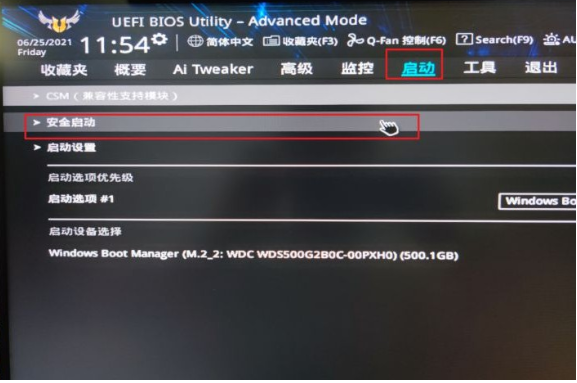
3、此时我们用方向键移动到下方【操作系统类型】当中,修改为【Windows uefi模式】。

4、完成后我们会发现该步骤未经验证,点击上方【search】,然后在工具右侧的搜索栏中输入【ptt】。
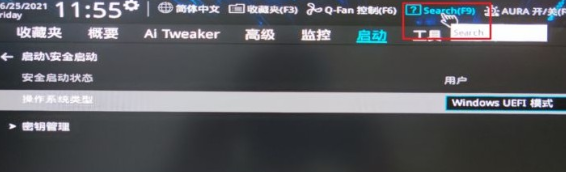
5、在出现的ptt选项中,我们点击【确定】。将该功能开启,就能够启用【tpm2.0】啦。
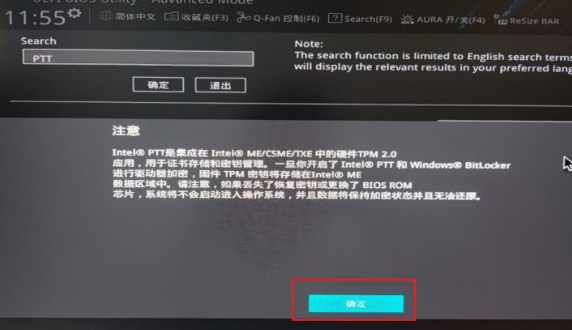
6、完成之后回到简易模式当中,按f10保存修改,最后退出软件,此时我们的电脑就开启了tpm。
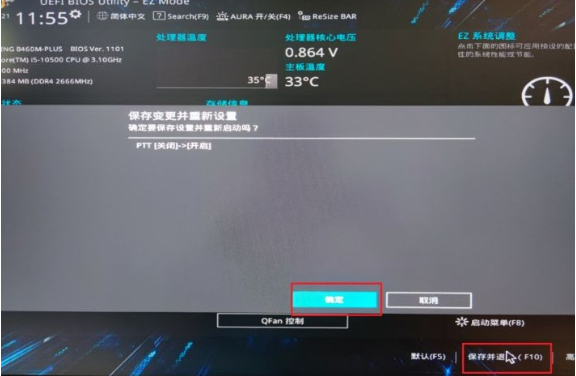
以上即是mac win11?tpm怎么开启的教程-系统教程啦,希望能帮助到大家。
![微软新系统win11发布了吗[多图]](https://img.jiaochengzhijia.com/uploadfile/2022/1224/20221224204853627.png@crop@160x90.png)
![参加win11内测的方法[多图]](https://img.jiaochengzhijia.com/uploadfile/2022/1224/20221224102452534.png@crop@160x90.png)
![怎么安装正版win11[多图]](https://img.jiaochengzhijia.com/uploadfile/2022/1223/20221223200051981.jpg@crop@160x90.jpg)
![3代酷睿装win11教程[多图]](https://img.jiaochengzhijia.com/uploadfile/2022/1222/20221222231250862.png@crop@160x90.png)
![win11release preview是什么 win11release preview频道详细介绍[多图]](https://img.jiaochengzhijia.com/uploadfile/2021/0817/20210817235150335.jpg@crop@160x90.jpg)
![系统win11开机音乐如何设置[多图]](https://img.jiaochengzhijia.com/uploadfile/2022/0108/20220108172701973.png@crop@240x180.png)
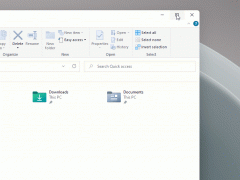
![GTX1080显卡怎么样 GTX1080显卡参数评测大全[多图]](https://img.jiaochengzhijia.com/uploadfile/2021/1009/20211009203455392.jpg@crop@240x180.jpg)
![win11桌面不断刷新怎么办 win11桌面不断刷新解决方法[多图]](https://img.jiaochengzhijia.com/uploadfile/2021/1111/20211111005812958.jpg@crop@240x180.jpg)